
Gabriel Brooks
0
2206
215
 Czy zdarzyło Ci się pobrać coś tylko po to, aby zdać sobie sprawę, że twój dysk twardy jest prawie pełny? Czy zastanawiałeś się nawet, dokąd zmierza cała przestrzeń? Wiem, że mam i na szczęście GetFoldersize jest tutaj, aby naprawić sytuację, obliczając dokładną ilość miejsca używanego przez każdy folder na twoim komputerze.
Czy zdarzyło Ci się pobrać coś tylko po to, aby zdać sobie sprawę, że twój dysk twardy jest prawie pełny? Czy zastanawiałeś się nawet, dokąd zmierza cała przestrzeń? Wiem, że mam i na szczęście GetFoldersize jest tutaj, aby naprawić sytuację, obliczając dokładną ilość miejsca używanego przez każdy folder na twoim komputerze.
Jest to świetne, ponieważ możesz zdecydować, czego naprawdę potrzebujesz, a czego nie. Możesz wtedy zdać sobie sprawę, że być może nie potrzebujesz tego folderu o pojemności 300 GB “rozrywka dla dorosłych” trzymałeś się lat.
Zajmie ci to trochę czasu i wysiłku, ale dzięki GetFoldersize znacznie łatwiej jest dowiedzieć się, co zajmuje najwięcej miejsca na dysku. Kiedy zwolnisz miejsce w GetFoldersize, zastosuj przydatne techniki. 6 sposobów na zwolnienie miejsca na dysku w twoim netbooku. 6 sposobów na zwolnienie miejsca na dysku na twoim netbooku, aby pomóc zaoszczędzić miejsce i utrzymać dysk twardy jak sen..
Instalacja
Przejdź na stronę GetFoldersize, kliknij Ściągnij i wybierz jeden z dostępnych serwerów do pobrania. Mają standardową wersję systemu Windows, a także wersję przenośną, jeśli wolisz zainstalować program na pendrivie. Obsługują wszystkie główne wersje systemu Windows zarówno w wersji 32-, jak i 64-bitowej.
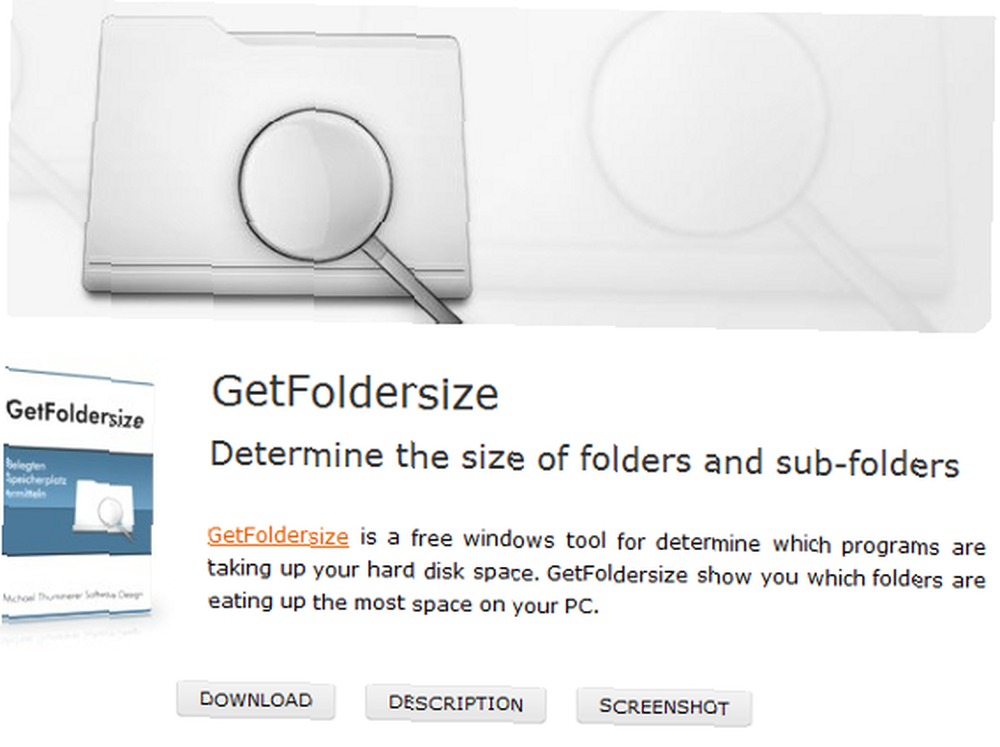
Po pobraniu pliku rozpakuj i uruchom plik .exe. Postępuj zgodnie z instrukcjami instalatora.
Korzystanie z programu
GetFoldersize ma jeden główny cel: obliczyć ilość miejsca zajmowanego przez wszystkie foldery na dysku, a następnie podzielić go na procent, abyś mógł dokładnie zobaczyć, gdzie jest używane miejsce. Program jest bardzo łatwy w użyciu, więc nawet początkujący komputer będzie mógł go płynnie uruchomić.
Po pierwszym uruchomieniu programu otrzymujesz wszystkie dyski i dostępne miejsce na każdym z nich. Otrzymasz procent, ile miejsca jest wolne i ile miejsca jest zajęte.
Możesz albo przeskanować wszystkie dyski systemowe, co zajmie trochę czasu, w zależności od ich wielkości i ilości posiadanych na nich elementów, lub możesz wybrać jeden dysk i uruchomić skanowanie tylko na tym. Przyciski do skanowania dysku znajdują się u góry ekranu.

Wyniki pojawią się po lewej stronie ekranu. Wyświetli wszystkie foldery na dysku, ile miejsca zajmuje każdy z nich i ogólny procent używanego dysku. Aby poruszać się po różnych folderach na dysku, po prostu kliknij przycisk plus i minus obok nazwy folderu, aby go rozwinąć lub zawęzić.
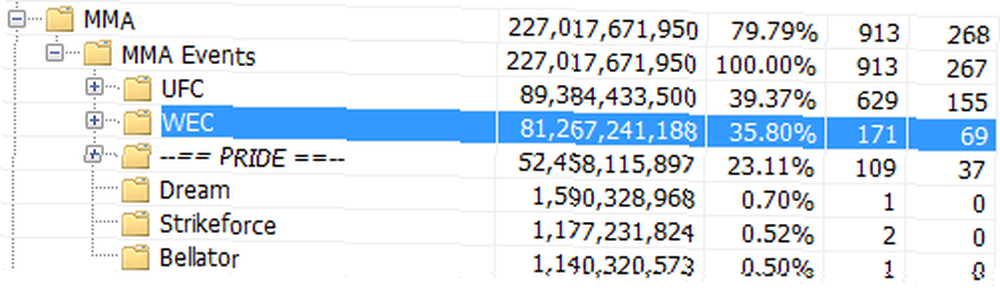
funkcje
Najbardziej przydatnym powodem uruchomienia takiego skanowania jest sprawdzenie, które programy naprawdę pochłaniają twoje miejsce. Kiedy idziesz do Dodaj usuń sekcja programów w systemie Windows, wiele programów nie podaje ich rozmiaru. Dzięki GetFoldersize nie będzie to już stanowić problemu, ponieważ skanuje folder plików programu i informuje dokładnie, jaki bezużyteczny program wysysa życie z dysku twardego.
GetFoldersize umożliwia także skanowanie zdalnych komputerów w sieci. Jest to całkiem sprytne dla firm, które chcą wiedzieć, dokąd zmierzają ich zasoby dysku twardego.
Znajdziesz także największy plik na dysku. Pozwala to szybko i łatwo stwierdzić, które pliki zajmują najwięcej miejsca. Po prostu kliknij ikonę oznaczoną “123” aby zobaczyć listę wszystkich plików posortowanych według rozmiaru.

Gdy znajdziesz coś, co zajmuje zbyt dużo miejsca, którego już nie potrzebujesz, możesz usunąć plik bezpośrednio w programie. Nie trzeba więc otwierać Eksploratora Windows, aby pozbyć się kosmicznych zjadaczy.
Wniosek
GetFoldersize to całkiem fajny program, który robi to, co zamierza, i robi to w bardzo łatwy sposób. Jest całkowicie darmowy i warto sprawdzić, czy chcesz wyczyścić dyski twarde i uzyskać lepszą wydajność swojego komputera.
Czy próbowałeś GetFoldersize? Co zajmowało całą twoją przestrzeń? Daj nam znać w komentarzach.











